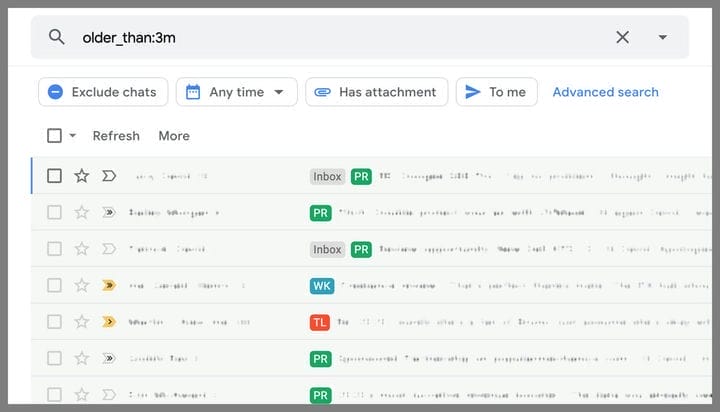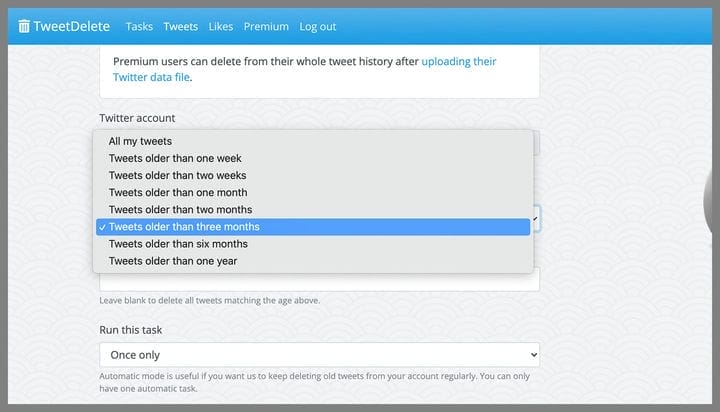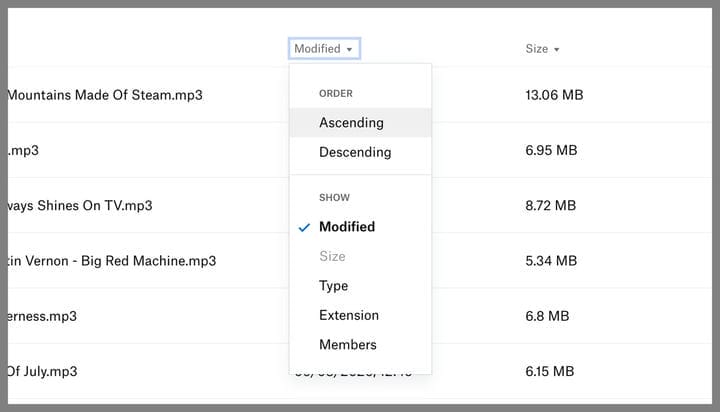Hur du rensar din digitala historia
Om du är en frekvent Internetanvändare finns det många anledningar att städa upp dina digitala fotspår just nu. I den här artikeln visar vi dig hur.
Allt som kommer ut på Internet kommer att finnas där för alltid, om du inte gör ett försök att ta bort det nedladdade. Och även i det här fallet kommer du inte att kunna radera absolut allt. Även om det kan finnas fördelar med att behålla din digitala historik på lång sikt, som att gräva fram företags-e-postmeddelanden från 2006 eller titta på semesterbilder från ett decennium sedan, finns det fortfarande vissa saker som är värda att radera så snabbt som möjligt.
För det första kommer det att hjälpa till att se till att ingenting från ditt förflutna plötsligt kan dyka upp och förvirra dig. För det andra kommer det att göra det svårare för reklamföretag att spåra vad du gör online. Och för det tredje (åtminstone när det gäller filer och e-postmeddelanden), kommer det att tillåta dig att göra plats för nya saker.
Om du inte vill ha årtionden av tweet- och e -posthistorik finns det sätt att begränsa ditt digitala bagage. Observera att detta skiljer sig något från att förhindra webbplatser och sociala nätverk från att spåra dig medan du surfar på nätet, även om de två definitivt är relaterade.
E-postmeddelanden
Gmail kan hitta e-postmeddelanden som är äldre än en viss tid.
Skärmdump: DAVID NILD VIA GOOGLE
Med e-posttjänster som nu erbjuder så mycket molnlagring, kanske du aldrig överväger att ta bort ett enda e-postmeddelande ifall du skulle behöva det igen i framtiden. Men när var sista gången du grävde igenom ditt e-postarkiv för att hitta det du behövde? Att radera gamla och onödiga meddelanden frigör lagringsutrymme och påskyndar sökningen efter viktig information i framtiden.
Processen för att städa upp dina gamla e-postmeddelanden beror på klienten och tjänsten du använder. Med Gmail finns det inget automatiskt sätt att radera gamla e-postmeddelanden, så du måste komma ihåg att göra detta regelbundet för framtiden.
I fältet högst upp i webbgränssnittet kan du ange söktermen "old_than:" följt av en tidsperiod. Använd "old_than: 1y" för att söka efter e-postmeddelanden äldre än ett år, eller "old_than: 6m" för att söka efter e-postmeddelanden äldre än 6 månader.
Bland sökresultaten på skärmen kommer du att kunna välja alla matchande meddelanden, sedan kan du kryssa i rutan i det övre vänstra hörnet och ta bort dem. Om du inte vill bli av med absolut allt, kombinera detta med andra söktermer – så " old_than: 1y is: unimportant" kommer att visa alla e-postmeddelanden äldre än ett år som Gmail markerat som låg prioritet. Du hittar hela listan över Gmail-sökoperatörer här.
Om du använder Outlook kommer du tyvärr inte att ha samma smarta sökoperatorer som Gmail. Du kan dock klicka på länken Filtrera högst upp i valfri mapp (som din inkorg) och sedan välja Sortera, Datum och Äldst för att hitta de äldsta meddelandena och bli av med dem på det sättet. Välj det första e-postmeddelandet du vill ta bort, sedan Skift+klicka på det sista e-postmeddelandet du vill ta bort och klicka sedan på Ta bort.
Sociala media
TweetDelete är en av de bästa tjänsterna för att automatiskt ta bort tweets.
Skärmdump: DAVID NILD VIA TWEETDELETE
Twitter är det sociala nätverk som du förmodligen är mest intresserad av att ta bort gamla meddelanden, och det erbjuder också de flesta verktygen för att utföra denna uppgift. Om du vill behålla en kopia av dina tweets på din dator innan du tar bort dem och Internet, kan du ladda ner ditt arkiv genom att öppna dina Twitter-inställningar och välja Ditt konto -> Ladda ner ditt dataarkiv.
De två bästa automatiska raderingsverktygen vi har hittat är TweetDelete och Tweet Deleter, som låter väldigt lika och fungerar på ett väldigt liknande sätt – de kan båda automatiskt radera tweets när de når en viss ålder. Tweet Deleter ger dig lite mer kontroll över vilka tweets som tas bort, och TweetDelete erbjuder mer funktionalitet i gratisversionen, så det är värt att ge det ett försök att se vilken som fungerar bäst för dig. För att komma åt alla tillgängliga alternativ kostar TweetDelete $15 en gång, medan Tweet Deleter kostar $15 per månad.
Se även: Så här tar du bort sökhistorik och blir av med Google-spårning
Vi kan inte heller låta bli att nämna Jumbo för Android och iOS, som kan radera gamla Twitter- och Facebook-inlägg när de når en viss ålder och behålla dem i Jumbo-appen för lagring. Det är definitivt ett bekvämt och lättanvänt alternativ för att täcka dina spår, och medan betalplaner börjar på $9/månad, ingår funktionalitet för både Facebook och Twitter i gratisversionen.
Om du vill rensa upp gamla meddelanden enkelt och snabbt är det inte dessa tjänster du ska använda – du kan fortfarande radera gamla meddelanden manuellt ett efter ett, och du kan även använda den Snapchat-inspirerade storys -funktionen på både Facebook och Instagram, där media filer försvinner automatiskt efter 24 timmar i alla fall.
Filer
Dropbox kan sortera filer efter ändringsdatum.
Skärmbild: DAVID NILD VIA DROPBOX
Att ta bort gamla filer som sparats i molnet handlar inte så mycket om att skydda sig från andras nyfikna ögon som det handlar om att hålla ordning (och att minska mängden pengar du måste spendera på molnlagring varje månad). Inte överraskande finns det inget enkelt sätt att göra detta automatiskt i stora molnlagringstjänster, men det finns några knep du kan prova.
När det gäller webbversionen av Dropbox kan du klicka på kolumnrubriken Ändrad och välja Stigande för att se filer som du inte har redigerat på länge – detta gäller endast filer i mappen du tittar på för tillfället, men inte filerna i din Dropbox i allmänhet. Om det finns mappar som lagrar temporära och mindre viktiga filer kan du snabbt visa och ta bort de äldsta genom att sortera dem efter ändringsdatum (använd kryssrutorna till vänster för att välja filer, klicka sedan på de tre prickarna och Ta bort för att radera dem).
När det gäller webbversionen av Google Drive, leta efter den senast ändrade kolumnrubriken. Klicka på den för att växla mellan att visa en lista över filer som nyligen har ändrats eller filer som nyligen har ändrats. Du kan också köra en sökning som "Före: 2020-01-01" i huvudsökrutan på Google Drive för att hitta filer som senast ändrades före ett visst datum (ändra datumet vid behov). Använd Ctrl- tangenten för att välja flera filer samtidigt, och sedan papperskorgsikonen för att radera dem.
Både OneDrive och iCloud har liknande alternativ: i OneDrive är det alternativet Ändrad och fallande i Sortera- menyn uppe till höger, medan det i iCloud är alternativet Sortera efter… uppe till höger ovanför listan med filer. Dessa manuella operationer är inte lika bekväma som automatiska verktyg, men även om du kör dem en gång varannan månad eller så, kommer du att kunna ta bort många filer som du inte längre behöver.
Internetaktivitet
Google kan rensa upp dina fotspår om du vill.
Google leder vägen när det gäller mängden användardata som det samlar in, även om det är rättvist att säga att företagets automatiska radering av data är lika framgångsrik. Företag som Apple och Microsoft behöver egentligen inte verktyg som vad Google erbjuder eftersom de inte samlar in så mycket information om dig för annonsinriktning som Google gör.
Logga in på ditt Google-konto i en webbläsare och klicka sedan på Data och anpassning för att se informationen som Google loggar om din onlineaktivitet, sökhistorik och din plats – både för att anpassa din upplevelse av apparna och visa riktad annonsering. I alla dessa kategorier kan du välja alternativet Radera automatiskt för att få data raderade automatiskt efter 3, 18 eller 36 månader.
Se även: Hur 30 rader kod sprängde en 27-tons generator
Viss information – på vissa dagar, insamlad via vissa tjänster eller från vissa enheter – kan raderas med hjälp av den grundläggande åtgärdsfältet. Du kan till exempel radera allt du har sagt till din Google Nest-smarthögtalare under den senaste veckan.
Det enda företag som kan konkurrera med Google när det gäller att samla in data för att visa annonser i samma skala är Facebook. Om du går till Facebook-inställningar, klickar sedan på Facebook-info och Visa, kommer du att kunna komma åt och radera en del av denna data, dock inte beroende på hur gammal den är. Vi skrev mer om hur man begränsar mängden data som Facebook samlar in om dig här.